如何在Windows Server 2008 R2操作系统上安装PowerShell软件
今天给大家介绍一下如何在Windows Server 2008 R2操作系统上安装PowerShell软件的具体操作步骤。
1. 首先运行Windows Server 2008 R2操作系统,然后在左下角打开开始菜单,依次点击"管理工具---服务器管理器"选项。
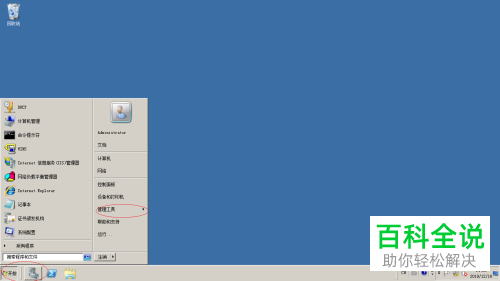

2.
进入"服务器管理器"页面,在页面左侧依次点击"服务器管理器---功能"选项。
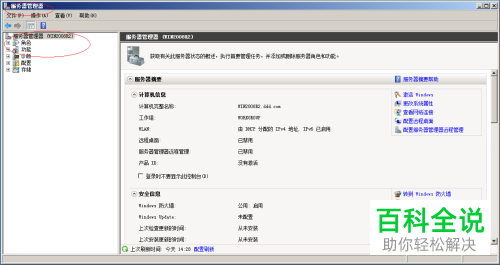
3. 进入"功能"页面后,在右侧找到"添加功能"选项,打开。
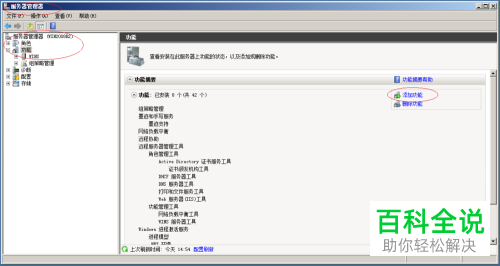
4. 然后进入"添加功能向导"对话框,将"Windows PowerShell集成脚本环境(ISE)"勾选上。
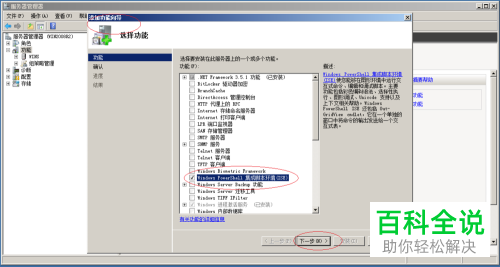
5. 然后进入"确认安装选择"窗口,选择"安装"。

6. 这样我们就安装好了,如图。

以上就是如何在Windows Server 2008 R2操作系统上安装PowerShell软件的具体操作步骤。
赞 (0)

